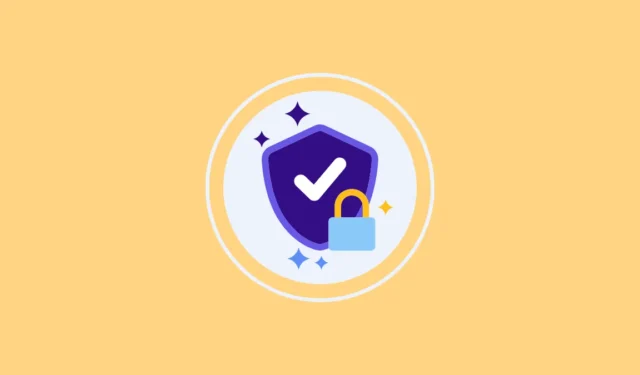
이전 Windows 10과 마찬가지로 Windows 11에는 장치 암호화 기능이 포함되어 있어 액세스를 제한하여 데이터를 보호할 수 있습니다. 암호화를 켜면 데이터에 액세스할 권한이 있는 사람만 암호화할 수 있습니다.
장치 암호화는 어떻게 작동합니까? 간단히 설명하면, Device Encryption은 데이터에 액세스하기 위해 다른 사람이 드라이브를 PC에서 제거하고 다른 시스템에 설치한 경우에도 드라이브에 저장된 데이터에 대한 액세스를 방지합니다. 이는 데이터에 액세스하려면 암호 해독 키가 필요하기 때문입니다. 암호 해독 키가 없으면 드라이브의 내용을 이해할 수 없습니다.
장치 암호화는 BitLocker를 사용하여 파일을 암호화합니다. 즉, BitLocker 키를 USB 드라이브나 Microsoft 계정에 저장해야 합니다. 키가 잘못 배치된 경우 데이터에 액세스할 수 없습니다.
OS를 다시 설치하거나 재설정하면 Windows에서 BitLocker 복구 키를 요청합니다. 기본적으로 Windows 11을 처음 설치할 때 장치 암호화는 켜져 있지 않습니다. 그러나 이는 곧 변경될 예정입니다.
마이크로소프트는 올 하반기에 24H2 버전을 출시할 때 윈도우 11 프로 및 홈 에디션에서 장치 암호화를 기본적으로 활성화할 예정인 것으로 알려졌다. 또한 사용자가 PC를 재설정한 후 설정할 때 자동 장치 암호화가 활성화됩니다.
회사는 이미 Windows 11 24H2 RTM 미리 보기 빌드에서 장치 암호화를 활성화했으며 Windows를 새로 설치할 때 기본적으로 활성화되도록 요구 사항을 조정했습니다.
그러나 여기서는 Windows 11 버전 24H2를 새로 설치할 때만 암호화가 기본적으로 활성화된다는 점을 강조하고 싶습니다. 이전 버전에서 업그레이드하는 경우에는 기본적으로 활성화되지 않습니다.
Windows 11 Home PC의 암호화
Windows 11 Pro에서 실행되는 컴퓨터와 달리 Windows 11 Home 컴퓨터는 제조업체에서 암호화합니다. 제조업체는 이 목적을 위해 UEFI에서 BitLocker 암호화 플래그를 활성화해야 합니다. 이는 맞춤형 PC가 영향을 받지 않는다는 것을 의미합니다.
즉, 컴퓨터에 BitLocker 기능이 있는 경우 새로 설치하거나 다시 설치하면 버전 24H2로 암호화가 활성화됩니다. Windows 11 Pro의 PC와 마찬가지로 시스템 파일과 기타 드라이브가 포함된 C 드라이브도 암호화됩니다.
BitLocker 암호화에 대한 우려
안전 관점에서 암호화는 데이터에 추가 보안 계층을 제공하고 무단 액세스를 방지하므로 매우 유리할 수 있습니다. 그러나 가장 큰 우려 사항은 데이터 손실 가능성입니다. Windows를 다시 설치하고 사용자 모르게 암호화가 기본적으로 활성화된 경우 파일에 액세스하지 못할 수도 있습니다.
Microsoft는 사용자에게 BitLocker 암호화 키를 백업하도록 요구하지만 이를 잊어버리거나 키를 분실할 가능성은 항상 있습니다. 또는 키가 백업된 Microsoft 계정에 액세스하지 못할 수도 있습니다. 이 키는 Microsoft에서도 액세스할 수 없으므로 이러한 상황에서는 도움을 줄 수 없습니다.

또 다른 우려 사항은 BitLocker 암호화가 시스템 성능, 특히 SSD를 사용하는 시스템 성능에 영향을 미칠 수 있다는 것입니다. SSD 성능은 최대 45%까지 떨어질 수 있으며, BitLocker 소프트웨어를 사용하면 모든 암호화 및 암호 해독 작업이 CPU에서 수행되어 성능에 더욱 영향을 미칠 수 있습니다.
Windows 재설치 시 BitLocker 암호화 방지
BitLocker를 활성화하려면 시스템이 UEFI 및 TPM 1.2 이상의 칩과 같은 특정 하드웨어 요구 사항을 충족해야 합니다. Windows 11은 설치 중에 이러한 요구 사항을 확인하므로 컴퓨터에서 OS를 지원하는 경우 Windows를 설치하거나 다시 설치할 때 기본적으로 BitLocker가 활성화됩니다.
다행히도 암호화를 우회할 수 있는 방법이 있습니다. 가장 쉬운 방법은 부팅 가능한 Windows ISO를 생성하는 소프트웨어인 Rufus를 사용하는 것입니다. 설치 이미지를 생성하는 동안 버전 24H2의 암호화를 비활성화할 수 있습니다.

또 다른 옵션은 레지스트리 편집기를 사용하여 자동 암호화를 비활성화하는 것입니다.
- 이렇게 하려면 설치 중에
Shift + F10바로가기를 눌러 명령 프롬프트를 엽니다. regedit명령 프롬프트 창에 입력 하고 ‘Enter’ 키를 눌러 레지스트리 편집기를 엽니다.- 레지스트리 편집기에서 다음 주소로 이동합니다.
HKEY_LOCAL_MACHINE\SYSTEM\CurrentControlSet\Control\BitLocker

- 오른쪽에서 마우스 오른쪽 버튼을 클릭한 후
New> 를 클릭합니다Dword (32-bit) Value.

- 값 이름을 ‘PreventDeviceEncryption’으로 지정하고 두 번 클릭합니다. 값 필드에 1을 입력한 후 ‘확인’ 버튼을 클릭합니다. 레지스트리 편집기를 닫습니다.

Microsoft가 버전 24H2를 통해 기본적으로 Windows 11에서 장치 암호화를 활성화하려고 함에 따라 OS는 마침내 수년간 암호화를 활성화해 온 iOS 및 Android와 동등한 수준이 될 것입니다. 추가 보안을 제공할 수 있지만 데이터 손실 가능성이 엄청나게 높기 때문에 모든 사람이 자신의 컴퓨터를 암호화하기를 원하지는 않습니다.
다행스럽게도 Rufus와 같은 레지스트리 해킹 및 도구를 사용하면 암호화를 피할 수 있습니다. 반면에 장치를 암호화하려는 경우 Windows를 다시 설치할 때 문제가 발생하지 않도록 BitLocker 키를 안전하게 보관하십시오.


답글 남기기